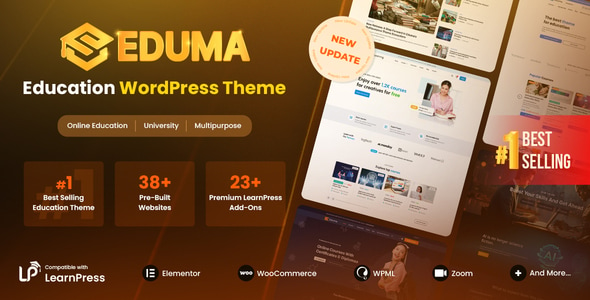Узнайте, как установить тему по умолчанию WordPress и преобразите свой сайт за считанные минуты!
 Смотреть видео
Смотреть видео по теме
Пошаговое руководство: Как установить тему по умолчанию в WordPress и не ошибиться
Установка темы в WordPress — это один из первых шагов на пути к созданию красивого и функционального сайта. Я сам прошел через множество ошибок, пока не научился делать это правильно. В этой статье я поделюсь с вами своим опытом и дам полезные советы, чтобы вы могли установить тему по умолчанию без лишних проблем.
Шаг 1: Выбор подходящей темы
Первое, с чего стоит начать — это выбор темы. В WordPress есть множество бесплатных и платных тем. Я рекомендую обратить внимание на следующие моменты:
- Адаптивность: Убедитесь, что тема хорошо выглядит на мобильных устройствах.
- Поддержка: Проверьте, есть ли поддержка от разработчиков.
- Отзывы: Ознакомьтесь с отзывами других пользователей.
Шаг 2: Установка темы
Когда вы выбрали тему, пора установить её. Вот как это сделать:
1. Зайдите в админ-панель WordPress.
2. Перейдите в меню «Внешний вид» > «Темы».
3. Нажмите «Добавить новую».
4. Найдите вашу тему через поиск или загрузите файл .zip.
5. Нажмите «Установить» и затем «Активировать».Я помню, как однажды я загрузил тему, но забыл активировать её, и долго не мог понять, почему изменения не применяются. Будьте внимательны!
Шаг 3: Настройка темы
После активации темы откройте раздел «Настроить» в меню «Внешний вид». Здесь вы можете настроить основные параметры:
- Логотип и заголовок сайта
- Цвета и шрифты
- Меню и виджеты
«Настройка темы — это не просто вопрос стиля, это создание уникального опыта для ваших пользователей.»
Шаг 4: Проверка работы сайта
После установки и настройки темы проверьте, как сайт выглядит на разных устройствах и браузерах. Это поможет избежать неприятных сюрпризов в будущем.
Заключение
Теперь вы знаете, как установить тему по умолчанию в WordPress и избежать распространенных ошибок. Помните, что выбор и настройка темы — это важный шаг к созданию успешного сайта. Удачи вам в ваших начинаниях!
Смотрите другие категории
Секреты успешной установки: Избегаем распространенных ошибок при выборе темы для WordPress
Когда я впервые начал работать с WordPress, выбор темы оказался настоящим испытанием. Слишком много вариантов и, как следствие, множество ошибок. Давайте разберемся, как установить тему по умолчанию WordPress и избежать распространенных подводных камней.
1. Не спешите с выбором
Первая и главная ошибка — это спешка. Я помню, как выбрал тему за 10 минут, лишь потому что она выглядела стильно. В итоге, сайт оказался не только медленным, но и неудобным для пользователей. Обязательно уделите время на исследование и ознакомление с отзывами.
2. Проверяйте совместимость
Каждая тема должна быть совместима с последней версией WordPress и вашими плагинами. Я однажды установил тему, которая не поддерживала необходимые функции, и это привело к сбоям на сайте. Убедитесь, что разработчики регулярно обновляют тему.
3. Обратите внимание на отзывчивость
Сегодня сайт должен выглядеть хорошо не только на компьютере, но и на мобильных устройствах. Проверяйте, как тема отображается на разных экранах. Я часто использую инструменты, такие как Google Mobile-Friendly Test, чтобы убедиться в этом.
4. Изучите функционал
Один из моих первых сайтов страдал от отсутствия необходимых функций. Я выбрал красивую тему, но без поддержки стандартных боковых панелей и шорткодов. Читайте описание и проверяйте демо-версии, чтобы понять, подходит ли вам функционал.
5. Не забывайте о скорости загрузки
Медленный сайт — это проблема, которая отпугивает посетителей. Я использовал несколько тем, которые, казалось бы, идеально подходили, но грузились дольше 5 секунд. Проверьте скорость загрузки темы с помощью инструментов вроде GTmetrix или PageSpeed Insights.
"Выбор темы — это не просто эстетика, это основа вашего сайта."
6. Тестируйте перед публикацией
Никогда не публикуйте сайт сразу после установки темы. Я советую создать локальную копию или использовать тестовый сайт для проверки всех функций и дизайна. Это поможет избежать неприятных сюрпризов.
7. Не бойтесь менять тему
Если вы понимаете, что выбранная тема не подходит, не стесняйтесь её менять. Я часто экспериментирую с темами, чтобы найти идеальное решение для своего проекта. Главное — не бояться пробовать новое.
Следуя этим простым советам, вы сможете избежать распространенных ошибок и выбрать идеальную тему для вашего сайта на WordPress!
Как выбрать и установить идеальную тему по умолчанию для вашего сайта на WordPress?
Выбор темы для сайта на WordPress — это одно из самых важных решений, которое вы примете. Правильная тема не только улучшит внешний вид вашего сайта, но и повлияет на его производительность и пользовательский опыт. Давайте разберемся, на что стоит обращать внимание при выборе темы, а также как установить тему по умолчанию WordPress.
Определите цели вашего сайта
Перед тем как начинать поиск темы, важно понять, чего вы хотите достичь. Это может быть блог, интернет-магазин или портфолио. Например, для блога лучше выбирать легкие и минималистичные темы, а для интернет-магазина — более функциональные с интеграцией WooCommerce.
Основные моменты при выборе темы
- Адаптивность: Убедитесь, что тема корректно отображается на мобильных устройствах.
- Скорость загрузки: Быстрые темы улучшают SEO и делают сайт более удобным для пользователей.
- Поддержка и обновления: Выбирайте темы от известных разработчиков с хорошей поддержкой.
- Отзывы пользователей: Они могут дать представление о реальном опыте использования темы.
Как установить тему по умолчанию WordPress
Теперь давайте перейдем к процессу установки. Это довольно просто, и я расскажу, как это сделать шаг за шагом.
1. Войдите в админ-панель WordPress.
2. Перейдите в раздел "Внешний вид" > "Темы".
3. Нажмите "Добавить новую".
4. Используйте фильтры для поиска нужной темы или введите название в строку поиска.
5. Нажмите "Установить" на выбранной теме.
6. После установки нажмите "Активировать".Мой опыт выбора темы
Не бойтесь экспериментировать! В начале своего пути я установил несколько тем и столкнулся с проблемами: некоторые из них были слишком сложными, другие — наоборот, слишком простыми. В итоге я нашел идеальную, которая сочетала в себе функциональность и стиль. Как говорит мой знакомый веб-разработчик:
“Тема — это ваша визитка. Она должна говорить о вас, а не отвлекать от содержания.”
Также помните, что всегда можно изменить тему в будущем. Главное — не торопиться и тщательно проанализировать свои потребности.
Заключение
Выбор идеальной темы для вашего сайта на WordPress — это важный шаг, который требует времени и внимания. Следуя этим советам, вы сможете сделать правильный выбор и создать сайт, который будет привлекать посетителей и удовлетворять ваши цели.
Частые вопросы
Как установить тему по умолчанию WordPress?
Чтобы установить тему по умолчанию WordPress, перейдите в раздел "Внешний вид" → "Темы", выберите нужную тему и нажмите "Активировать".Где найти темы для WordPress?
Темы можно найти в официальном каталоге WordPress или на сторонних ресурсах, таких как ThemeForest.Можно ли изменить тему на уже работающем сайте?
Да, вы можете изменить тему на любом этапе работы сайта, просто активировав новую тему в админке.Как проверить совместимость темы с плагинами?
Ознакомьтесь с документацией темы и отзывами пользователей, а также проверьте ее на тестовом сайте.Что делать, если тема не отображается корректно?
Проверьте настройки темы, обновите плагины и убедитесь, что версия WordPress соответствует требованиям темы.Как установить тему по умолчанию WordPress на локальном сервере?
Процесс аналогичен: загрузите тему в "Внешний вид" → "Темы" и активируйте ее.

 канал по WordPress
канал по WordPress

 Вопросы и ответы
Вопросы и ответы
 Видео по теме
Видео по теме



 Создайте уникальный сайт на WordPress за считанные...
Создайте уникальный сайт на WordPress за считанные... 
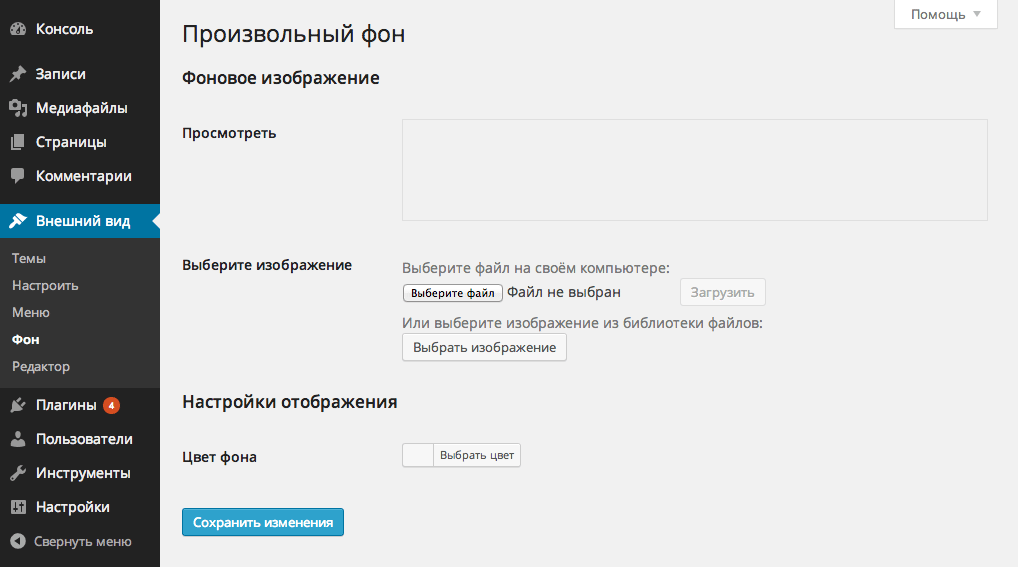

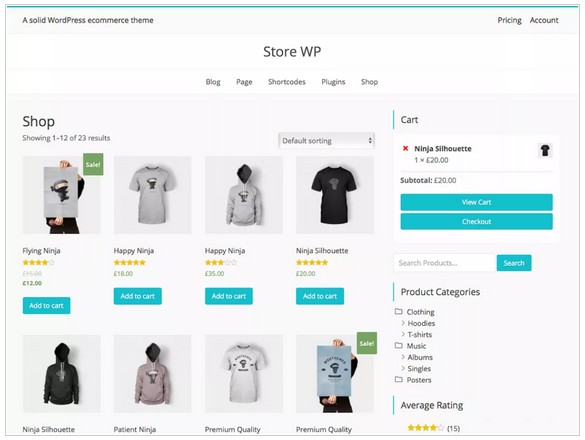

.__large_preview.jpg)